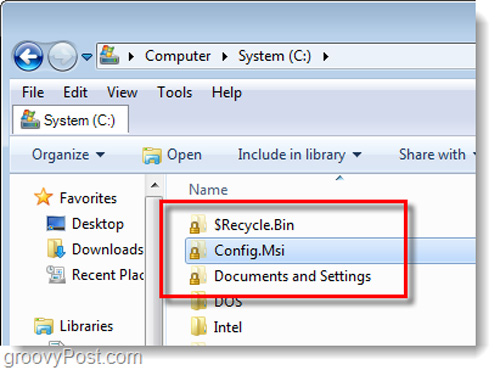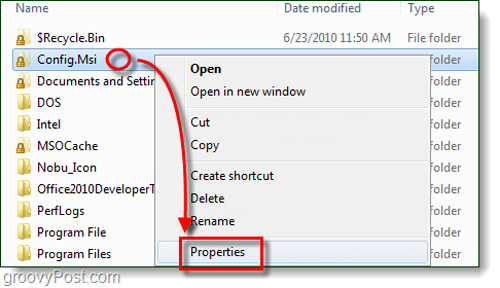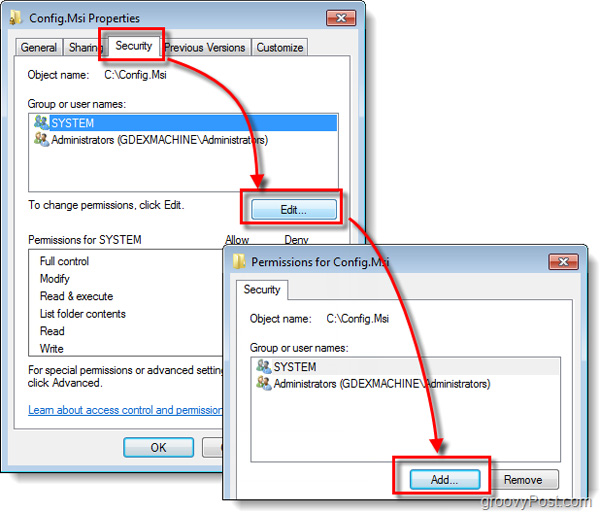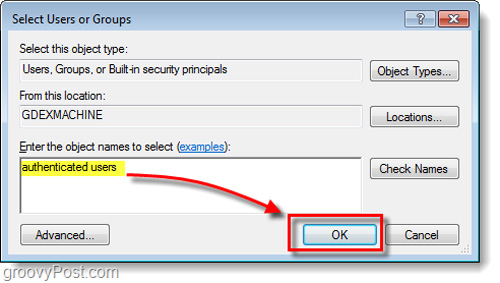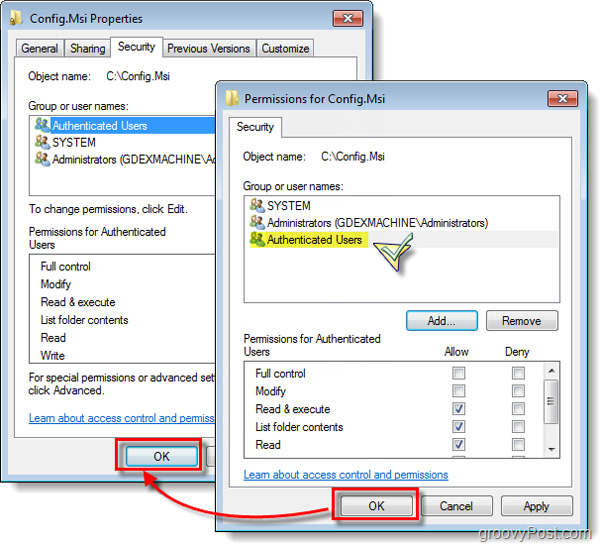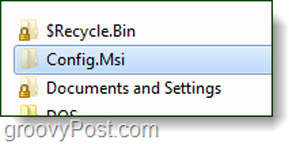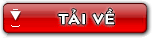Trong những dịp tết đến xuân về, mọi người thường gửi đến nhau những tấm thiệp chúc mừng. Để tiện lợi, người dùng có thể tạo nhanh thiệp Tết qua hai dịch vụ trực tuyến HowdyCard và Punchbowl.
Punchbowl
 |
| Giao diện thiết kế thiệp của Punchbowl |
Trước khi sử dụng dịch vụ, bạn cần đăng kí một tài khoản miễn phí tại trang chủ
Punchbowl. Bạn bấm
Free! Start Planning rồi điền đầy đủ các thông tin First name- tên, Last name- họ, Email- địa chỉ thư điện tử, Password- mật khẩu, Re-type password- nhập lại mật khẩu, bấm Submit.
Dịch vụ không những giúp tạo ra những mẫu thiệp cho mùa xuân mà còn hỗ trợ nhiều mẫu thiệp của các sự kiện khác. Giao diện sử dụng của dịch vụ khá thân thiện gồm có các nhóm tính năng Party Planning (lập kế hoạch cho những sự kiện), eCards (tạo thiệp), Weddings (những mẫu thiệp của ngày cưới), Reminders (dịch vụ nhắc nhở ngày sinh nhật), Party Ideas (những chia sẻ, trao đổi). Để bắt tay vào việc tạo thiệp, bạn bấm vào liên kết eCards, bấm Create a New eCard.
Trong trang tiếp theo hiện ra, bạn chọn chủ đề trong danh sách các sự kiện của khung Free eCards, ví dụ chủ đề New Year. Bạn bấm vào hình ảnh thu nhỏ của tấm thiệp rồi bấm Choose & Personalize để chuyển đến trang thiết kế thiệp. Bạn tiến hành thay đổi nội dung ở các thẻ Text, Note/Video, Photo, Color.
Thẻ Text dùng để nhập những lời chúc ngắn ngọn và một số tùy chọn về font chữ, kích thước, màu chữ, khoảng cách giữa các dòng (Line Spacing), canh chỉnh (Align). Thẻ Note/Video được sử dụng trong việc gửi kèm lời chúc, thông điệp cùng với thiệp gởi đi (chúng không hiển thị trên thiệp) và nhúng thêm video từ YouTube. Nếu muốn sử dụng hình ảnh từ máy tính thì bạn bấm Upload Your Own Photo ở thẻ Photo. Thẻ Color dùng điều chỉnh độ tương phản của màu nền. Khi xong, bạn bấm Done để lưu lại tấm thiệp và gửi đến người thân, bạn bè. Tại thẻ Enter Email, bạn nhập địa chỉ thư điện tử của người nhận ở mục Add One Email nếu chỉ có một địa chỉ. Trong trường hợp nhiều địa chỉ, bạn nhập tại mục Add Multiple Email và cách giữa hai địa chỉ là dấu phẩy, rồi bấm Send eCards now. Ngoài ra, bạn còn có thể chia sẻ với mọi người qua mạng xã hội Facebook, Twitter.
Ngoài tính năng tạo thiệp, Punchbowl còn nhiều tính năng khác được tập trung vào menu More. Ví dụ, để tạo một Widget nhúng vào website hay blog thì bạn chọn tính năng Widget, bấm Create widget, chọn kích thước ở mục Select a size rồi sao chép mã HTML trong khung của mục 2 vào website, blog.
HowdyCard
Tính năng nổi bật của dịch vụ là cho phép người dùng thiết kế những tấm thiệp dạng flash 3D với nhiều hiệu ứng động. Bạn có thể thiết kế ngay tấm thiệp mà không cần phải đăng kí trước một tài khoản. Nhưng để sử dụng đầy đủ tính năng, bạn cần phải đăng kí một tài khoản miễn phí bằng cách bấm Register khi truy cập vào địa chỉ
Howdycard.com.
Việc đăng kí có phần phức tạp hơn dịch vụ Punchbowl, bởi phải nhập nhiều thông tin như Email Address- địa chỉ thư điện tử, Password- mật khẩu, Retype Password- nhập lại mật khẩu, First name- tên, Last name- họ, Gender- giới tính, Date of Birth- ngày sinh nhật, Country/District- đất nước, Word Verification- nhập mã bảo mật, đánh dấu chọn vào ô phía trước Agree to our Terms and Conditions, bấm Register. Khi đăng kí xong thì bạn có thể sử dụng ngay các tính năng của dịch vụ trong khoảng thời gian là 24 giờ và phải vào hộp thư điện tử kích hoạt tài khoản nếu muốn sử dụng lâu dài.
Giao diện thiết kế thiệp rất trực quan và dễ sử dụng với các tính năng được hiện ngay trên cửa sổ. Có các khung tính năng: Image/Color (thay đổi hình ảnh của thiệp, màu nền), Effect (gồm có các hiệu ứng Snow- tuyết rơi, Rain- mưa, Firework- pháo hoa, Firefly- những đốm lửa bay), Search (tìm kiếm đối tượng cần thiết cho việc trang trí, bạn kéo thả đối tượng mong muốn vào vùng thiết kế), Object 3D (cho phép hiển thị hoặc không hiển thị đối tượng 3D).
Ngoài ra, tại menu Edit còn cung cấp các tính năng Position (thay đổi vị trí của đối tượng), Rotation (xoay đối tượng), Scale (tăng hay giảm kích thước đối tượng theo tỉ lệ), Animation (chọn một hiệu ứng trong danh sách rồi bấm Play Action để xem hiệu ứng). Khi xong, bạn bấm nút Play để xem lại mẫu thiệp 3D đã thiết kế. Cuối cùng, bạn có thể xuất bản tấm thiệp để gửi đến bạn bè, người thân. Bạn bấm vào menu Card chọn Publish rồi điền thông tin vào các trường Card Name, Card Type, Tag và chọn một trong hai hình thức ở mục Privacy (Publish- chia sẻ với mọi người, Private- riêng tư).
Số lượng mẫu thiệp được thiết kế sẵn hơn 2600 mẫu (tính đến thời điểm của bài viết, số lượng này sẽ tăng lên khi có người dùng chia sẻ mẫu thiết kế). Ngoài cách phân loại theo sự kiện, như New Year, Birthday, Christmas, Valentine’s Day,… Dịch vụ còn phân loại theo tiêu chí mà số đông người dùng quan tâm: Recent HowdyCard- mẫu thiệp mới nhất, Favorite HowdyCard- mẫu thiệp yêu thích nhất.
So sánh hai dịch vụ
Đặc điểm | Punchbowl | HowdyCard |
Địa chỉ | www.punchbowl.com | www.howdycard.com |
Giá cả | Miễn phí | Miễn phí |
Cửa sổ thiết kế | Thân thiện | Trực quan |
Tính năng thiết kế | Đơn giản | Mạnh mẽ, độ tùy biến cao |
Số lượng mẫu thiệp | Nhiều | Rất nhiều |
Cách phân loại thiệp | Theo sự kiện | Theo sự kiện và nhu cầu |
Tạo thiệp dạng 3D | Không | Có (hiệu ứng động) |
Tính năng khác | Nhiều | Ít |